Trong nhiều năm, chiếc điện thoại thông minh của tôi từng là một “cái nạng” cản trở năng suất, khiến tôi dễ dàng xao nhãng khỏi công việc. Tuy nhiên, sau khi áp dụng những thay đổi nhất định, tôi đã biến nó thành một cỗ máy mạnh mẽ giúp tôi tiến nhanh hơn tới các mục tiêu của mình. Một trong những thay đổi mang tính đột phá nhất chính là tùy chỉnh Chế độ Tập trung (Focus Modes) trên iPhone để tôi có thể tập trung hoàn toàn vào hiện tại.
1. Tùy Chỉnh Màn Hình Khóa và Màn Hình Chính
Khi bắt đầu nghiêm túc hơn với việc cải thiện năng suất, tôi nhận ra rằng những gì hiển thị trên màn hình đóng vai trò cực kỳ quan trọng đối với khả năng tập trung. Nếu tôi sử dụng hình nền và widget gây mất tập trung, rất dễ để tôi ngừng làm việc và chuyển sang việc khác. Trước khi nhận ra điều đó, tôi đã lãng phí 20 phút và không thể quay lại làm việc hiệu quả. Để giải quyết vấn đề này, tôi đã tìm đến tính năng tùy chỉnh màn hình.
Với cài đặt Chế độ Tập trung trên iPhone, tôi có thể chọn một màn hình khóa mới khi một chế độ nhất định được kích hoạt. Tôi có thể chọn từ các mẫu hình, hình ảnh đã lưu trong Thư viện ảnh (Camera Roll), hoặc sử dụng các hình nền mặc định có sẵn trong thư viện của iPhone.
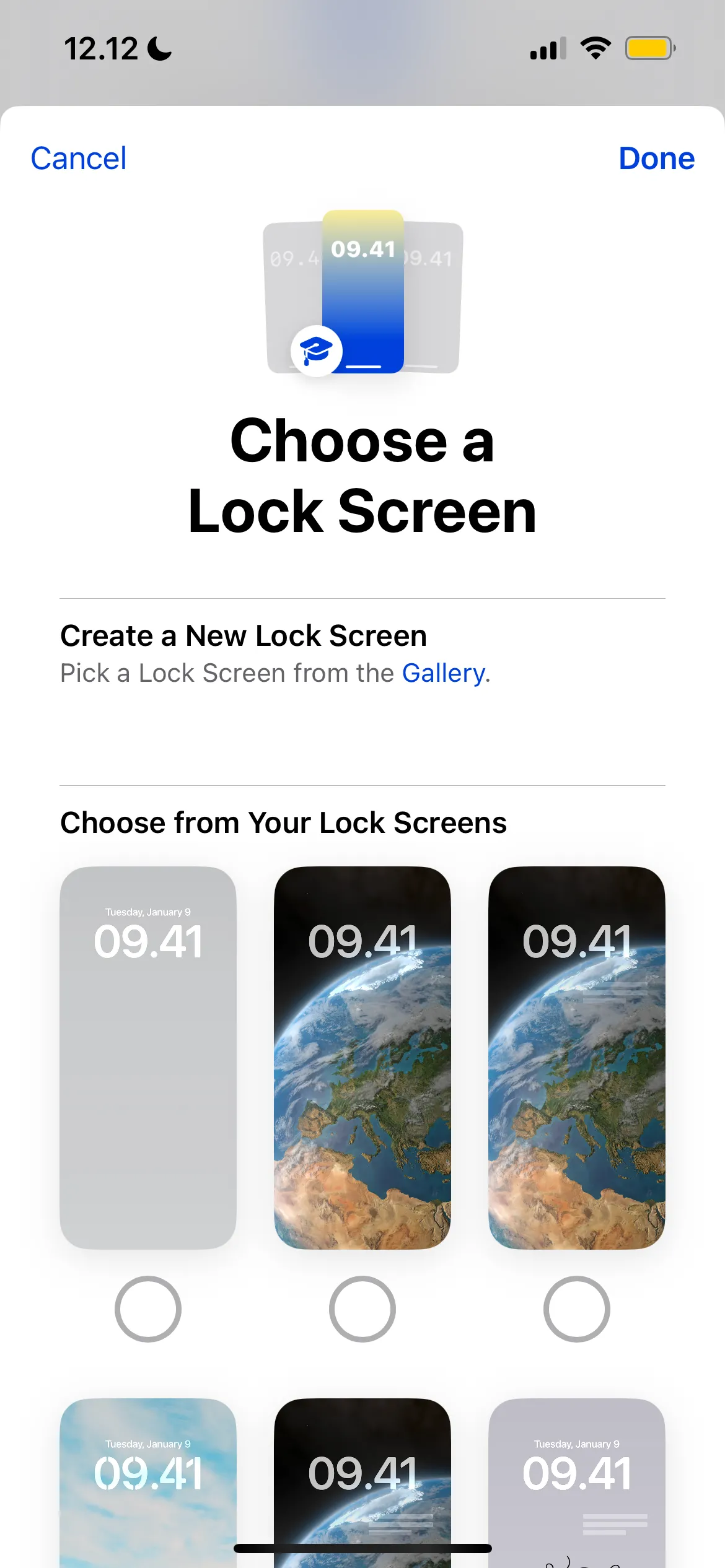 Tùy chỉnh màn hình khóa cho Chế độ Tập trung trên iPhone
Tùy chỉnh màn hình khóa cho Chế độ Tập trung trên iPhone
Ngoài việc tùy chỉnh màn hình khóa, tôi còn có tùy chọn thay đổi trang Màn hình chính (Home Screen) của điện thoại nếu cần. Ví dụ, tôi có thể ẩn đi các ứng dụng mạng xã hội hoặc trò chơi khi đang ở trong chế độ làm việc. Nếu những cách này không hiệu quả với bạn, việc biến iPhone của bạn thành một “điện thoại cục gạch” tạm thời có thể hữu ích để tăng cường năng suất, tương tự đối với người dùng Android.
2. Thiết Lập Lịch Trình Tự Động
Điện thoại thông minh thường có các lịch trình thông minh tự động kích hoạt các khoảng thời gian tập trung dựa trên thói quen trước đó của bạn. Mặc dù tính năng này khá đáng tin cậy, nhưng sẽ tốt hơn nếu bạn không phải chờ đợi nó được kích hoạt. Nếu bạn nhận thấy nó không hoạt động đúng giờ, bạn có thể phải tự vào cài đặt để bật thủ công.
Tôi không muốn bị gián đoạn khi đang cố gắng làm việc, vì vậy tôi tự thiết lập lịch trình tự động hàng ngày. Với điện thoại của mình, tôi có thể cài đặt theo thời gian. Cách này khá tốt, nhưng đôi khi tôi có cảm hứng làm việc vào những giờ không nhất quán.
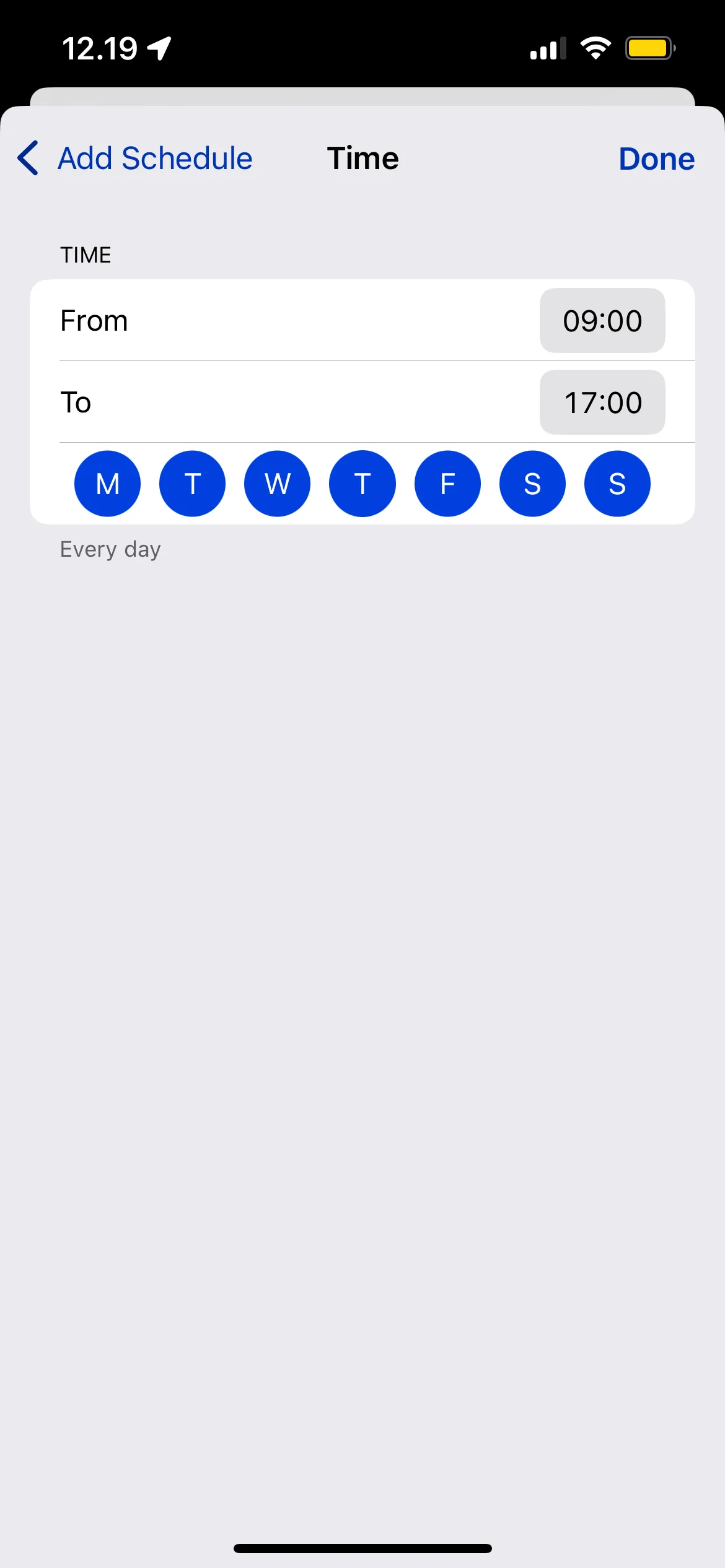 Thiết lập lịch trình tự động cho Chế độ Tập trung trong cài đặt Apple iPhone
Thiết lập lịch trình tự động cho Chế độ Tập trung trong cài đặt Apple iPhone
Theo tôi, tính năng thay đổi cuộc chơi lớn nhất là lên lịch Chế độ Tập trung dựa trên vị trí. Tôi có thể cài đặt chế độ này tự động chạy khi tôi đến không gian làm việc chung (coworking space). Một tùy chọn khác là kích hoạt một chế độ khi mở một ứng dụng nào đó, nhưng thành thật mà nói, điều này không hiệu quả lắm với tôi. Tuy nhiên, trải nghiệm của mỗi người có thể khác nhau, vì vậy tôi khuyên bạn nên tự mình thử nghiệm.
3. Ẩn Huy Hiệu Thông Báo (Notification Badges)
Việc tắt hầu hết các thông báo trên thiết bị của tôi là một trong những cách dễ nhất để tăng vọt năng suất. Khi đang làm việc, tôi không muốn bị làm phiền bởi những tiếng ồn liên tục trên màn hình. Hầu hết các thông báo đơn giản là không quan trọng lắm; thế giới sẽ không sụp đổ nếu tôi đợi vài giờ để trả lời một tin nhắn.
Khi kích hoạt Chế độ Tập trung trên điện thoại thông minh, tôi bật tùy chọn “Ẩn Huy hiệu Thông báo” (Hide Notification Badges). Bằng cách này, tôi không còn nhìn thấy biểu tượng số màu đỏ trên màn hình chính cho mỗi ứng dụng đã bị chặn. Điều này có nghĩa là tôi không còn bất kỳ cám dỗ nào để kiểm tra hay xóa các “bong bóng” thông báo đó. Ngoài việc kiểm soát thông báo trên điện thoại, tôi cũng làm tương tự trên máy tính, Apple Watch và iPad của mình.
4. Không Hiển Thị Thông Báo Trên Màn Hình Khóa
Ngoài việc tắt huy hiệu thông báo, tôi cũng từ chối hiển thị thông báo trên Màn hình khóa của mình. Khi tôi vẫn bật tính năng này và cố gắng dựa vào ý chí, tôi liên tục bị phân tâm. Ngày làm việc của tôi kéo dài thêm hơn một giờ so với dự kiến chỉ vì những hành động này.
Để thực hiện thay đổi này, tôi chỉ cần chọn “Tắt thông báo” (Silence Notifications) > “Luôn luôn” (Always). Ngoài việc tắt tiếng thông báo từ các ứng dụng, tính năng này còn giúp tôi không nhận được thông báo cuộc gọi đến, đảm bảo sự tập trung tuyệt đối.
5. Chỉ Cho Phép Các Ứng Dụng Liên Quan Đến Nhiệm Vụ
Tôi đã thực hiện vô số bước để giới hạn quyền truy cập vào các ứng dụng gây xao nhãng trên điện thoại của mình. Trước hết và quan trọng nhất, tôi đã xóa tất cả các ứng dụng gây xao nhãng nhất, chẳng hạn như Instagram và Gmail. Sau đó, tôi sử dụng một ứng dụng giới hạn thời gian sử dụng màn hình để ngăn chặn mọi hình thức sử dụng quá mức.
Khi sử dụng Chế độ Tập trung trên điện thoại, tôi chỉ cho phép các ứng dụng liên quan đến nhiệm vụ của mình. Điều này có nghĩa là tôi không có quyền truy cập vào tin nhắn hay bất cứ thứ gì tương tự. Tôi có thể chọn những ứng dụng mình muốn tắt thông báo và những ứng dụng mình muốn bật.
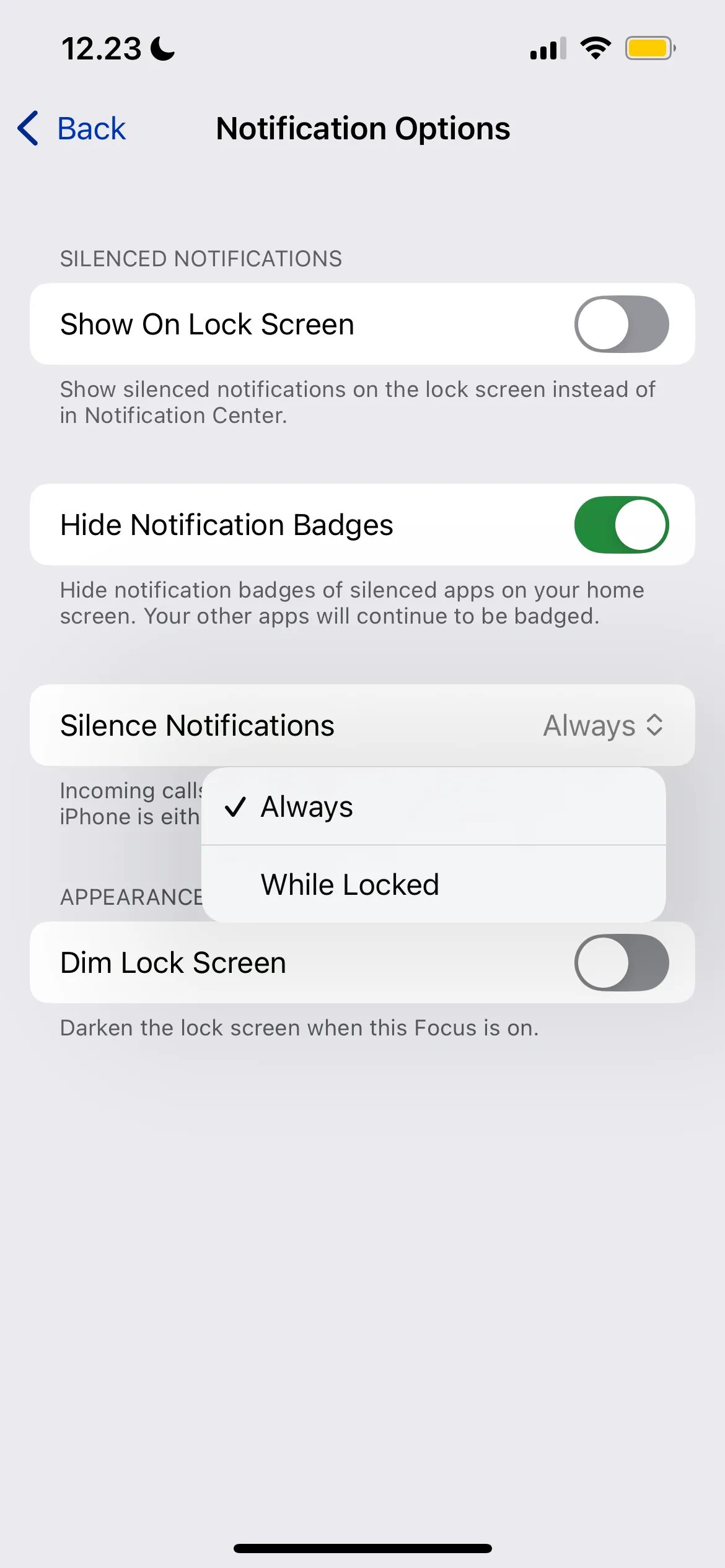 Chọn cách tắt thông báo ứng dụng trong cài đặt Chế độ Tập trung trên iPhone
Chọn cách tắt thông báo ứng dụng trong cài đặt Chế độ Tập trung trên iPhone
Bằng cách giới hạn các ứng dụng, điều đó có nghĩa là bất kỳ thông báo nào tôi nhận được cũng không phải là vấn đề quá lớn nếu tôi không thấy chúng ngay lập tức. Kích hoạt công cụ này là một trong những cách dễ nhất để tối đa hóa hiệu quả của Chế độ Tập trung trên iPhone.
6. Sử Dụng Bộ Lọc Tập Trung (Focus Filters)
Bộ lọc Tập trung (Focus Filters) là một cách đơn giản nhưng hiệu quả khác để tinh chỉnh quyền truy cập ứng dụng mà tôi có được khi đang làm việc. Tôi có thể sử dụng chúng cho nhiều ứng dụng, chẳng hạn như chỉ cho phép tin nhắn từ những người nhất định. Điều này có nghĩa là tôi biết rằng bất kỳ tin nhắn nào nhận được đều thực sự khẩn cấp và đáng để trả lời nhanh chóng.
Một tính năng thú vị khác là tôi có thể thiết lập các phiên Tập trung Sâu (Deep Focus) với ứng dụng Opal trực tiếp trong cài đặt Chế độ Tập trung của mình. Điều này giúp mọi thứ dễ dàng hơn nhiều so với việc phải vào ứng dụng Opal để bật tính năng này. Tôi cũng có thể thêm các bộ lọc khác, chẳng hạn như bộ lọc lịch – nhưng cá nhân tôi chưa thấy chúng cần thiết.
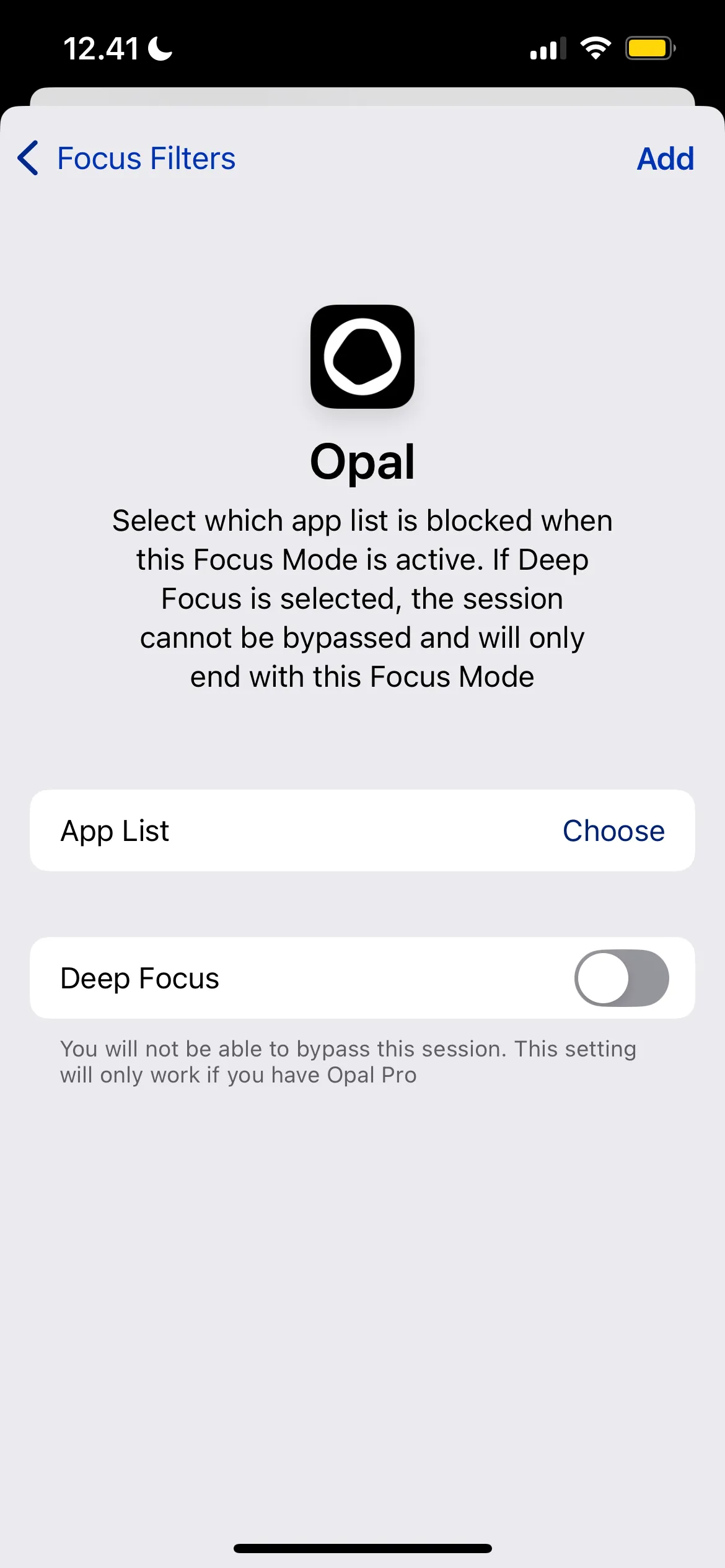 Tùy chỉnh ứng dụng Opal để tích hợp với Bộ lọc Tập trung iPhone
Tùy chỉnh ứng dụng Opal để tích hợp với Bộ lọc Tập trung iPhone
Việc điều chỉnh một chút các Chế độ Tập trung trên điện thoại đã trở thành một trong những cách đơn giản nhất để tôi tập trung hơn vào những gì mình đang làm. Tôi hoàn thành công việc nhanh hơn nhiều so với trước đây, và tôi cũng cảm thấy dễ dàng hơn khi giao tiếp với người khác mà không bị xao nhãng bởi thiết bị của mình. Bạn đã thử tối ưu Chế độ Tập trung trên iPhone theo cách nào để tăng năng suất chưa? Hãy chia sẻ kinh nghiệm của bạn trong phần bình luận bên dưới nhé!


